pdf怎么转换成excel免费

在日常处理PDF文档时,偶尔需要将PDF文档转为excel表格格式,这种情况下自然就要了解下pdf怎么转换成excel免费方法。其实我们只要下载万兴PDF就可以免费将PDF转为excel文档,我们使用万兴PDF打开要转换为excel的PDF文档,点击顶部导航栏的转换按钮后,点击次级导航栏的转为excel后,在弹出的对话框中设置输出路径,点击转换即可将PDF转为excel文档格式,接下来详细说说这方面的操作。
一、使用软件pdf怎么转换成excel
在提到pdf怎么转换成excel免费方法时,如果是经常要编辑PDF文档的情况,则可以考虑使用万兴PDF来操作,其操作流程如下:
Step1下载安装包
步骤一:在万兴官网下载安装包,完成本地计算机上万兴PDF的安装和运行,使用万兴PDF打开要转为excel的PDF文档。

Step2点击转换按钮
步骤二:点击顶部导航栏的转换按钮,选择次级导航栏的转为excel选项,然后在弹出的对话框中设置excel文档的保存路径,点击转换即可。

如果我们打算将PDF文档批量转为excel文档的话,则要使用万兴PDF的批量转换功能,其操作流程如下:
Step1批量转换
步骤一:打开万兴PDF后,点击顶部导航栏的转换按钮,然后点击次级导航栏的批量转换按钮。

Step2设置输出格式
步骤二:在弹出的对话框中设置输出格式为excel(.xls)后,设置输出路径文件夹,上传要转为excel的PDF文档点击转换即可。
二、在线渠道pdf怎么转换成excel
如果我们急于将PDF转为excel的话,本地计算机还未安装万兴PDF等软件,则可以考虑使用在线渠道完成PDF到excel的转换,其操作流程如下:
Step1进入网站
步骤一:在浏览器中输入改为https://www.hipdf.cn/后,回车进入该网站,不需要登录账号直接点击顶部导航栏的转换按钮,在下拉菜单中选择PDF转为excel。
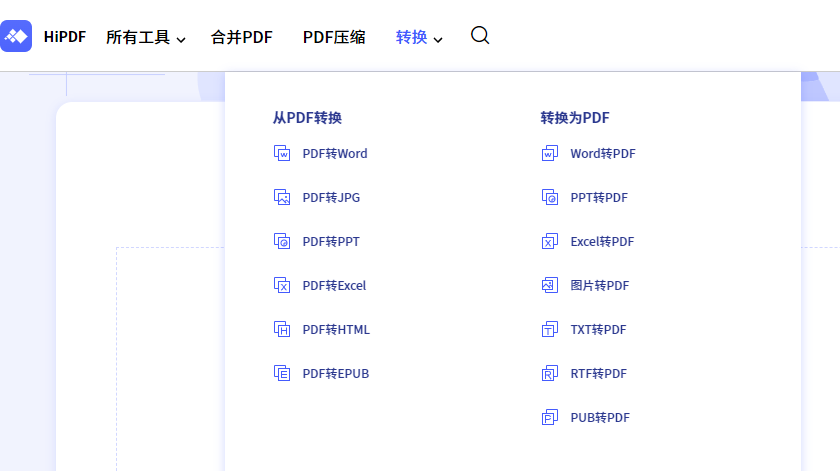
Step2上传文档
步骤二:页面跳转点击中间的上传文件按钮即可将本地PDF文档上传,这种支持批量转换格式,因此可以上传多个PDF文档,选中后点击转换按钮即可在线上平台完成PDF到excel的转换。
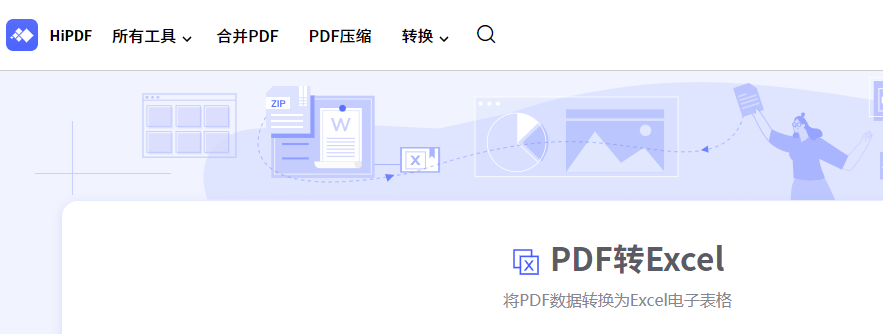
Step3下载文档
步骤三:转换结束后点击下载按钮即可将excel文档下载到本地计算机上。
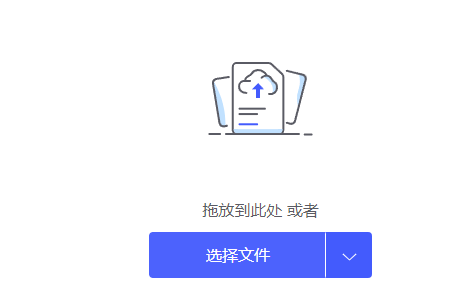
三、如何删除PDF的多余内容后转为excel
刚才介绍了pdf怎么转换成excel免费方法,而实际在操作时可能遇到PDF文档内容有需要删减的地方,比如删除掉除了表格外的多余内容,接下来说说其操作流程:
Step1打开要转换为excel的PDF文档
步骤一:使用万兴PDF打开要转换为excel的PDF文档后,点击顶部导航栏的编辑按钮,然后可以使用鼠标选中文本或者图片,右击鼠标选择删除即可删除选中内容。

Step2删除具体页面
步骤二:如果打算删除具体页面,还可以点击顶部导航栏的页面按钮,然后PDF的页面会以缩略图的方式展示,我们按住Ctrl键后多选页面点击del键即可删除。

Step3裁剪删除
步骤三:点击顶部导航栏页面按钮后,在次级导航栏中选择裁剪后,可使用鼠标拖动蓝色裁剪框将页面内容裁剪删除。
综上所述介绍了pdf怎么转换成excel免费方法,其中在线渠道适合本地计算机上没有PDF编辑器软件的情况,而日常经常操作PDF文档的话还是使用万兴PDF这样专业的编辑器软件完成格式转换效率高,还有则是了解下页面便捷操作,这在实际转换格式时非常实用。

